Samsung continue de créer des appareils supérieurs, meilleurs et plus efficaces. L'un des derniers et meilleurs téléphones de cette société sont les Samsung S21, S21 Ultra et S21+. Avec la dernière version de la série S, de plus en plus d'utilisateurs d'iOS et d'autres systèmes Android envisagent de passer à Samsung.
Si vous êtes également l'un d'entre eux et que vous avez obtenu un nouveau Samsung Galaxy S21 série, alors vous pourriez rencontrer une situation comme comment transférer les données WhatsApp. Le transfert des données WhatsApp est en fait un défi lorsque vous passez d'un ancien téléphone iOS à un nouveau Samsung S21 ou S21 Ultra.
Donc, pour vous aider voici les meilleures façons de migrer vos données WhatsApp de votre ancien téléphone vers le Samsung Galaxy S21.
Jetez-y un coup d'œil !
Méthode 4 : Transférer les données WhatsApp par email
Méthode 1 : Transférer les données Whatsapp sur Samsung Galaxy S21, S21 Ultra et S21+.
Wondershare MobileTrans est un outil formidable qui vous permet de transférer facilement les données WhatsApp d'Android à Android, d'Android à iPhone, d'iPhone à Android. Il s'agit d'un véritable transfert ainsi que d'une solution de sauvegarde pour WhatsApp, car il ne se contente pas de sauvegarder tout l'historique des conversations, mais transfère également toutes les images ainsi que votre photo de profil.
De la même manière, elle s'applique à toutes les vidéos et à toutes les pièces jointes supplémentaires dans les chats que vous avez envoyés avec WhatsApp.
Tutoriel vidéo:
1.1- Fonctionnalité de MobileTrans
Apprenons pourquoi vous devriez utiliser MobileTrans pour transférer les fichiers WhatsApp de votre ancien téléphone vers les Galaxy S21, S21+ et S21Ulta.
- - Il est facile de transférer des photos, des vidéos, des informations de contact, des applications, des messages texte, des enregistrements d'appels et plus encore entre deux téléphones mobiles.
- - Il fonctionne bien sur tous les appareils iOS et Android
- - Il prend également en charge la transmission multi-système c'est-à-dire d'iOS à iOS, d'Android à IOS, d'iOS à Android et d'Android à Android.
- - La qualité des données restera intacte, et les données ne seront pas sauvegardées n'importe où entre les deux.
1.2 - Étapes pour transférer les données Whatapp
Les étapes suivantes vous aideront à savoir comment transférer les fichiers WhatsApp de votre ancien appareil vers votre nouveau téléphone Samsung en utilisant MobileTrans - Transfert WhatsApp.
Étape 1 - démarrer le processus, ouvrez l'application MobileTrans sur votre ordinateur, puis sélectionnez l'option " Transfert WhatsApp " présente sur son interface principale.

Étape 2 - , à partir de la fenêtre suivante, sélectionnez "WhatsApp" donné sur le côté gauche de la fenêtre pour avoir différentes options de transfert. Sélectionnez maintenant les options de "Transfert des messages WhatsApp".

Étape 3 - connectez votre ancien et votre nouvel appareil à l'ordinateur.
Étape 4 - vos appareils se connectent, le programme vous montrera les icônes des appareils ainsi que les messages WhatsApp et les pièces jointes des médias

Ici, vous pouvez également taper sur le bouton " Inverser " si les appareils (source et destination) ne correspondent pas correctement.
Étape 5 - sélectionnez la liste des fichiers WhatsApp que vous souhaitez transférer vers votre Samsung Galaxy S21, S21 Ultra et S21+. Cliquez sur le bouton de démarrage pour lancer le processus de transfert.
Remarque - s'assurer que les deux appareils ne sont pas déconnectés tant que le processus de transfert n'est pas terminé. Lorsqu'il est terminé, vous pouvez vérifier que le téléphone de destination a reçu toutes les données WhatsApp avec succès ou non.
Méthode 2 : Transférer les données Whatsapp avec l'application Wutsapper
Wutsapper est une autre version Android pratique de MobileTrans qui permet à ses utilisateurs de transférer directement les fichiers WhatsApp d'Android à iOS. La meilleure partie est qu'il n'y a pas besoin d'un ordinateur ou d'un ordinateur portable pour déplacer les données entre les appareils.
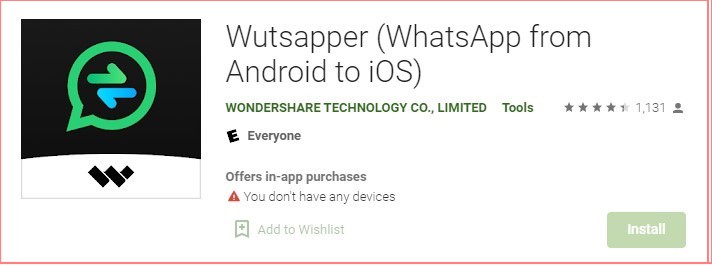
Il suffit d'avoir un câble USB OTG pour lancer le processus. Wutsapper prend en charge la transmission de plusieurs données, notamment les chats, les images, les emoji, les vidéos et autres pièces jointes Android vers vos appareils iOS.
Donc, si vous souhaitez changer fréquemment de téléphone mobile ( iPhone 12 et nouvelle série S de Samsung) et que vous voulez déplacer vos fichiers WhatsApp, vous pouvez opter pour cet outil.
2.1 - App Wutsapper
- - Transférez facilement l'historique de vos conversations WhatsApp d'Android vers les iPhones.
- - Prenez en charge de nombreuses formes de données dans WhatsApp comme les messages, les vidéos, les emojis, les images et autres pièces jointes.
- - Les données se transfèrent à l'aide d'un câble USB OTG.
- - Transmission rapide des données.
- - Déplacer les données ou les fichiers directement sur les appareils mobiles ; il n'y a pas besoin de l'ordinateur.
- - Il fonctionne pour toutes les dernières versions de l'iPhone et de l'iPad.
- - Il prend en charge plus de 8000+ appareils Android, notamment Samsung, HTC, Oppo, LG, Huawei, Motorola, Sony, Xiaomi, et plus encore.
2.2- Comment transférer les données de Whatsapp avec Wutsapper
Si vous voulez utiliser Wutsapper et transférer vos données, vous devez vous assurer que vous avez :
-
.
- - Appareil Android avec 7.0 et plus
- - Requiert des appareils iOS avec 9.0 et plus
- - Vous devez avoir un câble USB OTG pour connecter à la fois votre appareil iOS ainsi que votre appareil Android ensemble.
Suivez les étapes suivantes pour réussir à transmettre les données WhatsApp avec Wutsapper :
Étape 1 : tout d'abord, téléchargez et installez Wutsapper sur votre appareil Android. Vous pouvez le télécharger sur le Play Store.
Étape 2 : Puis, vous devez créer une sauvegarde des chats WhatsApp sur votre appareil Android.
Étape 3 : Maintenant, connectez les deux appareils qui sont l'iPhone avec votre Android directement à l'aide d'un câble OTG.

Étape 4 : Puis installez WhatsApp sur votre iOS et créez un compte vers lequel vous souhaitez déplacer les données.
Étape 5 : Sélectionnez toutes les données (messages, images, vidéos) que vous souhaitez transférer d'Android vers iOS. Lorsque l'appli établit la connexion, vous pouvez voir le processus de transfert sur votre iOS.

Étape 6 : Lorsque le processus de transfert de données se termine, vous aurez tous les fichiers de votre compte WhatsApp sur iOS.

Méthode 3 : transfert avec sauvegarde et restauration Google Drive
La sauvegarde et la restauration de Google Drive est un autre moyen par lequel vous pouvez transférer les données WhatsApp de votre ancien téléphone vers la série S de Samsung. Cependant, vous devez avoir un compte Google qui vous facilite la sauvegarde et la restauration des fichiers WhatsApp sur le nouveau téléphone Samsung.
Les étapes suivantes montrent comment utiliser la sauvegarde Goggle Drive pour transférer WhatsApp vers les Samsung Galaxy S21, S21 + et S21 Ultra en toute simplicité.
Étape 1 : Ouvrez WhatsApp sur votre ancien appareil, puis cliquez sur les trois points dans le coin supérieur droit. Sélectionnez les paramètres, puis allez à l'option chat et enfin à la sauvegarde du chat.
Étape 2 :À partir de la "sauvegarde du chat", cliquez sur "Sauvegarder sur Google Drive". Choisissez ensuite la fréquence à laquelle vous souhaitez sauvegarder sur votre Google Drive. Cliquez maintenant sur "Sauvegarder" pour commencer la sauvegarde de WhatsApp.

Étape 3 :Lorsque le processus de sauvegarde arrive à son terme sur l'ancien appareil, cliquez sur l'icône WhatsApp sur le nouveau téléphone Samsung pour faciliter le menu de configuration de WhatsApp.
Étape 4 :Lorsque vous voyez l'option de saisir un numéro de téléphone, utilisez le numéro de téléphone de votre ancien téléphone. Suivez toutes les commandes qui apparaissent à l'écran jusqu'à ce que l'option de restauration de votre sauvegarde arrive.
Étape 5 : Cliquez maintenant sur "Restaurer" et vérifiez le processus de restauration en arrière-plan. Lorsque le processus de restauration est terminé, vous êtes en mesure d'accéder à vos précédentes informations WhatsApp sur votre nouveau téléphone Samsung.

Remarque : Pour transférer toutes les informations WhatsApp sur votre Galaxy 21, S21+ ou S21 Ultra, utilisez votre ancien numéro de mobile. Plus tard, si vous voulez changer votre numéro de contact, vous pouvez facilement le faire, et il reconnaîtra automatiquement les changements affectés.
Limitation : Les données et les messages de WhatsApp que vous sauvegardez ou transférez depuis Google Drive ne sont pas protégés par WhatsApp de son cryptage de bout en bout. En outre, le combiné doit également disposer d'un espace libre suffisant pour créer la sauvegarde Google Drive.
Méthode 4 : transférer les données WhatsApp par email
L'email est un autre meilleur moyen de transférer l'historique des chats WhatsApp de l'ancien téléphone vers un nouveau téléphone Samsung Galaxy S21, S21+ et S21 Ultra. Le processus est très simple ; ici, les utilisateurs doivent télécharger les chats WhatsApp de leur ancien téléphone dans l'email. En outre, vous devez vous connecter à votre e-mail à partir du nouveau téléphone Samsung pour accéder aux données WhatsApp.
Ici, l'exigence est que vous devez avoir un compte e-mail actif et que vous devez également connaître les détails de connexion. Maintenant, creusons la question de savoir comment transférer WhatsApp d'un ancien appareil vers la série Samsung Galaxy S en utilisant l'email.
Étape 1 : Tout d'abord, ouvrez WhatsApp sur votre ancien téléphone, puis cliquez sur les trois points donnés dans le coin supérieur droit. Ici, dans le sous-menu, sélectionnez "Paramètres", puis allez dans "Paramètres de conversation". Ensuite, dans la liste donnée, trouvez et sélectionnez l'option "Chat par email".

Étape 2 :Sélectionnez maintenant toutes les données ou fichiers WhatsApp que vous souhaitez transférer par e-mail. Une fenêtre pop-up apparaîtra pour vous demander si vous voulez transférer vos chats "sans média" ou "avec média". Choisissez l'option en fonction de vos besoins.
Note : Il est conseillé d'exclure les vidéos car la plupart de vos clients de messagerie ont une capacité maximale de 20 Mo par mail.
Étape 3 :Entrez votre compte de messagerie dans le champ correspondant et cliquez sur le bouton "Envoyer" pour lancer ces chats sur votre messagerie.
Étape 4 :Lorsque le processus d'envoi des chats WhatsApp est terminé, puis connectez-vous au compte email depuis votre nouveau téléphone Samsung Galaxy. Maintenant, examinez vos données WhatsApp sur l'email de votre nouvel appareil.
Limitation : Cette méthode n'est pas idéale lorsque vous voulez transférer plusieurs fichiers en une seule fois. Et transmettre chaque fichier un par un est un processus aussi long que fastidieux.
Le mot de la fin
Ce guide vous a éclairé sur les différents moyens par lesquels vous pouvez facilement transférer vos données WhatsApp vers votre nouveau téléphone Samsung. Nous pouvons dire qu'aucune autre méthode ne peut battre le transfert via MobileTrans - transfert WhatsApp. Il vous offre une facilité de navigation, une vitesse de transfert élevée, ainsi qu'une interface conviviale qui en fait votre outil indispensable.




